옵시디언(Obsidian)은 마크다운(Markdown) 형식을 사용하여 노트를 작성하는 강력한 도구다.
마크다운은 간단한 문법으로 텍스트를 서식화할 수 있는 경량 마크업 언어로, HTML보다 사용이 쉽고 가독성이 뛰어나다.

옵시디언에서 마크다운을 사용하는 기초적인 방법을 살펴보자. 필요할 때 쏙쏙 참조하기 위해 마크다운 문법 정리가 도움이 되길 바란다.
옵시디언에서 마크다운 사용하기
옵시디언에서 마크다운을 사용하면 매우 직관적이다. 노트를 작성할 때 실시간으로 렌더링 된 결과를 확인할 수 있어 편리하다.
노트 작성
새 노트를 작성하려면 왼쪽 상단의 "새 노트" 버튼을 클릭하거나 단축키 Ctrl+N을 사용한다. 그러면 새로운 마크다운 파일이 생성되고, 여기에서 마크다운 문법을 사용하여 노트를 작성할 수 있다.
마크다운 미리보기
옵시디언은 작성 중인 마크다운 텍스트를 실시간으로 미리 보기할 수 있다.
편집 모드와 미리보기 모드를 전환하려면 Ctrl+E를 사용한다. 편집 모드에서는 마크다운 문법 그대로가 보이고, 미리보기 모드에서는 서식이 적용된 결과가 보인다.
마크다운의 문법 정리
마크다운 문서는 일반 텍스트 파일(. md)로 저장되며, 다양한 서식을 적용할 수 있다. 기본적인 문법은 다음과 같다.
제목(Header)
제목은 # 기호를 사용하여 작성한다. #의 개수에 따라 제목의 수준과 크기가 달라진다. #후에는 꼭 스페이스바를 눌러야 제목으로 인식된다.


본문(Paragraph)
문단은 그냥 텍스트를 입력하면 된다. 빈 줄을 추가하면 새로운 문단이 시작된다.

강조(Emphasis)
텍스트를 굵게(bold) 또는 기울임(italic)으로 강조할 수 있다. ** , * . *** 를 사용한다.

리스트(List)
순서가 없는 목록과 순서가 있는 목록을 작성할 수 있다. 숫자와 점을 사용하여 순서가 있는 리스트를 작성할 수 있다. 순서가 없는 리스트는 - , + 를 사용하여 작성한다.
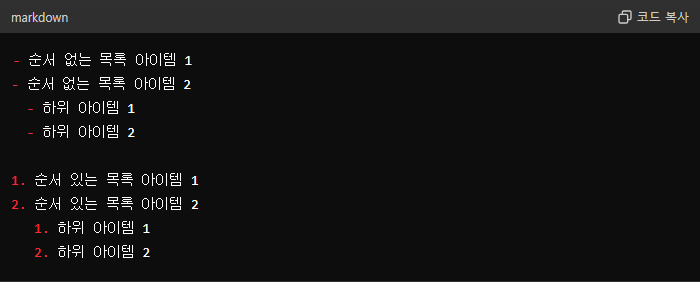
링크(Links)
다양한 방식으로 링크를 작성할 수 있다. [대체 텍스트](URL) 형식을 사용한다.

이미지(Images)
이미지도 쉽게 삽입할 수 있다. 드래그로 바로 넣을 수도 있고,  로 삽입할 수도 있다.

내부 링크(Link)
옵시디언의 강력한 기능 중 하나는 내부 링크를 통한 노트 간의 연결이다. 내부 링크를 생성하려면 대괄호 두 개 [[ ]]를 사용한다. 링크를 클릭하면 해당 노트로 바로 이동할 수 있다.

태그(Tags)
태그를 사용하여 노트를 분류하고 검색할 수 있다. 태그는 # 기호를 사용하여 작성한다. 띄워쓰기를 하면 제목으로 변경되니, #과 붙여서 사용해야 한다.

수평선(Horizontal Rule)
문단 사이에 수평선을 추가하여 시각적으로 구분할 수 있다. 수평선은 세 개 이상의 하이픈(---), 별표(***), 또는 밑줄(___)로 작성한다.

인용 블록(Blockquote)
인용 블록은 > 기호를 사용하여 작성한다. 이를 통해 텍스트를 인용문 형식으로 표시할 수 있다.
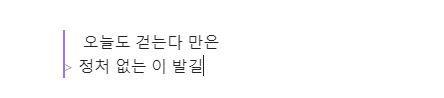

체크리스트(Task List)
체크리스트는 - [ ] 또는 - [x] 기호를 사용하여 작성한다. 이를 통해 할 일 목록을 만들 수 있다.


테이블(Table)
마크다운을 사용하여 간단한 테이블을 작성할 수 있다. 테이블은 파이프(|) 기호와 하이픈(-)을 사용하여 작성한다.


각주
본문 중 각주를 삽입할 위치에 대괄호[]와 CARET (^) 기호를 사용해 각주 번호를 넣는다. 각주 번호는 숫자나 텍스트로 자유롭게 정할 수 있다. [^각주번호]
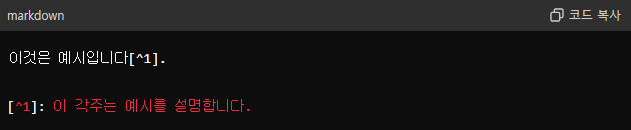
하이라이트(Highliter)
옵시디언에서 하이라이트는 마크다운의 커스텀 CSS를 활용하거나 플러그인을 사용하여 설정할 수 있다. 기본적으로 하이라이트는 텍스트 양쪽에 == 를 사용해 표시한다.

그림 크기 조절(Image Size)
옵시디언에서 width 속성만 설정하면 비율이 유지된 상태로 크기가 조절이 가능하다.
 형식 으로 작성하면 된다.

줄번호 보이기 (행번호 표시하기)
옵시디언에서 vscode 에서 처럼 줄번호를 매겨서 사용할 수 있다. 설정방법은 아주 간단하다.
옵시디언 설정에서 편집기 < 보기 < 행 번호 표시를 표시로 바꾸면 된다.

옵시디언에서 주로 사용하는 마크다운 문법에 대해 알아보았다. 옵시디언은 아직 마크다운 문법에 익숙치 않은 사람들에게는 넘사벽으로 느껴질 수 있다. 하지만 위 내용처럼 몇가지의 마크다운을 이해하고 활용해보다보면 그렇게 어렵지 않다는 것을 알게 될 것이다. 또한 마크다운 문법이 어려운 분들에게는 커뮤니티 플러그인에서 Edition Toolbar를 활용하면 쉽게 문서 작성이 가능하다.
이제 옵시디언으로 꼭 도전해보길 바란다!!!
이 글이 도움이 되셨다면 다른 글도 함께 보시는 걸 추천드리며 앞으로도 알찬 정보 마니 마니 올리도록 노력하겠습니다.
<< 옵시디언 사용법 | 유용한 플러그인 10가지가 궁금하다면 >>
옵시디언(Obsidian) 사용법 | 유용한 플러그인 10가지 추천 및 활용 꿀팁
옵시디언(Obsidian)은 기본 기능만으로도 충분히 강력하지만, 플러그인을 활용하면 생산성을 극대화할 수 있다. 여기 옵시디언 사용자라면 꼭 설치해봐야 할 플러그인 10가지를 소개한
modugachi.com
'무료 강의 노트' 카테고리의 다른 글
| 탄소 발자국 줄이는 방법 지구를 지키는 작은 실천 (0) | 2024.06.13 |
|---|---|
| 성공하는 사람들의 시간관리 _크로노스 vs 카이로스 활용 전략 (0) | 2024.06.13 |
| 옵시디언(Obsidian) 사용법 | 유용한 플러그인 10가지 추천 및 활용 꿀팁 (0) | 2024.05.20 |
| 옵시디언(Obsidian) 사용법 | 초간단 무료 설치 및 장점과 단점 (0) | 2024.05.16 |
| 초간단 PPT파워포인트로 강의/발표 동영상 제작 가이드 카메오 적용 (0) | 2024.05.01 |




댓글